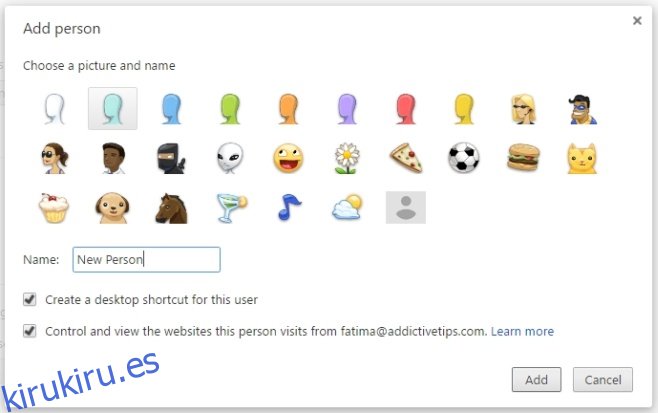Chrome recopila mucha información sobre nuestras sesiones de navegación. Tenemos la opción de borrar todo lo que Chrome ha guardado, pero eso significa una experiencia de navegación menor. En ocasiones, podemos usar la navegación de incógnito para mantener algunas cosas privadas, pero nuestro historial y los datos de autocompletar facilitan la navegación. Por supuesto, si esta información cayera en las manos equivocadas, significaría problemas. Google Chrome tiene una pequeña función de bloqueo de perfil que le permite proteger con contraseña su perfil de Chrome. Han ocultado esta función bastante bien, pero así es como puede configurarla.
Tabla de contenido
Crear un usuario supervisado
Para proteger con contraseña su perfil de Chrome, primero debe crear un usuario supervisado. Esta es una función de control parental que tiene Chrome y le permite vigilar lo que hacen sus hijos en línea.
Para habilitarlo, abra la página de configuración de Chrome y desplácese hacia abajo hasta la sección ‘Personas’. Haga clic en ‘Agregar persona’ y cree un nuevo perfil. Al crear el nuevo perfil, asegúrese de marcar la opción ‘Controlar y ver los sitios web que visita esta persona’. Así es como un usuario se convierte en usuario supervisado. No utilice su cuenta principal de Google como cuenta de administrador. Si lo hace, la opción de bloqueo no aparecerá.
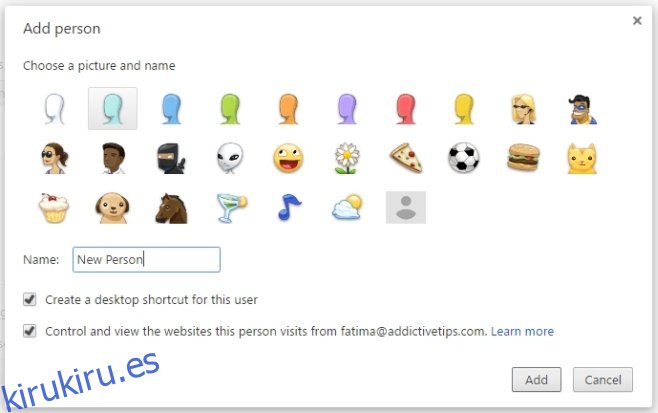
Habilitar el nuevo administrador de perfiles
Abra una nueva pestaña y vaya a;
chrome://flags/#enable-new-profile-management
Habilite esta bandera y reinicie Chrome.
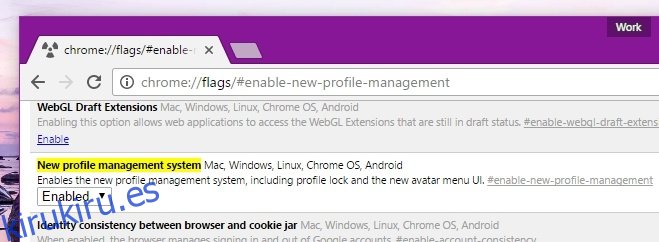
Crea una contraseña
Abra Chrome y haga clic en el nombre del perfil en la parte superior. La ventana emergente de Perfil tiene una nueva opción ‘Salir y bloqueo para niños’. Haga clic en él y su perfil se bloqueará. Para desbloquearlo, ingrese la contraseña asociada con la cuenta de Google conectada al perfil. Debe conectar una cuenta de Google para obtener la opción de bloqueo.
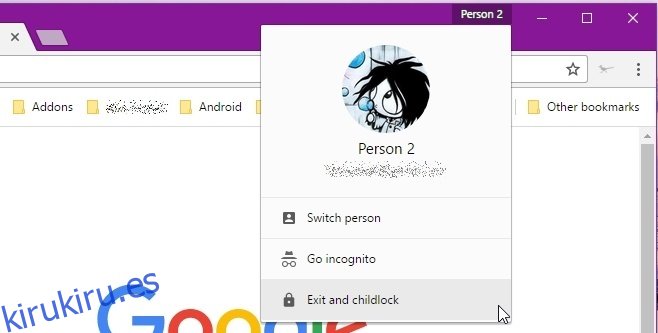
Si cierra Chrome mediante el botón Cerrar, no activará la protección por contraseña. Debe utilizar la opción ‘Salir y bloqueo para niños’ para bloquear su perfil.
El único inconveniente de este método es que está obligado a conectar una cuenta de Google con su perfil de Chrome. La función para proteger con contraseña su perfil de Chrome no está disponible para cuentas locales.